Krimpende audio: WAV naar OGG-indeling converteren voor kleinere bestandsgroottes
Grote audiobestanden kunnen veel geheugen op uw computer of mobiele apparaat in beslag nemen als u ermee te maken hebt. Het converteren van deze bestanden van WAV naar OGGw-formaat verkleint hun grootte aanzienlijk, waardoor ze gemakkelijker te beheren en te verzenden zijn. In dit bericht bekijken we de voordelen van het converteren van WAV-bestanden naar OGG-indeling en laten we u stap voor stap zien hoe u dit doet. We zullen ook enkele van de beste programma's voor de klus doornemen om ervoor te zorgen dat u de best mogelijke audio krijgt. Dus of je nu een muzikant, podcaster of gewoon iemand bent die zijn audio-opnamen wil ordenen, dit artikel is voor jou.
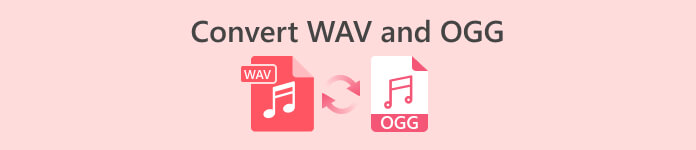
Deel 1. Vergelijking van OGG versus WAV
Hier is een vergelijkingstabel die de verschillen schetst tussen het converteren van WAV naar OGG. U kunt ze bekijken voor uw referentie.
| WAV | OGG | |
| Bestandsgrootte | Groot | Klein |
| Compressie | ongecomprimeerd | gecomprimeerd |
| Geluidskwaliteit | Hoge kwaliteit | Hoge kwaliteit |
| Compatibiliteit | Op grote schaal compatibel | Minder compatibel |
| Platform ondersteuning | Ondersteund op alle platformen | Beperkte ondersteuning op sommige platforms |
| Bewerken | Makkelijk te bewerken | Iets moeilijker te bewerken |
Deel 2. De beste manier om WAV naar OGG of OGG naar WAV te converteren
1. FVC Video Converter Ultimate
FVC Video Converter Ultimate is een krachtige videoconversiesoftware waarmee u uw WAV-audiobestanden snel en gemakkelijk naar het gecomprimeerde OGG-formaat kunt converteren. Met zijn intuïtieve en gebruiksvriendelijke interface kunt u eenvoudig uw WAV-bestanden selecteren, het OGG-formaat kiezen en het conversieproces starten met slechts een paar klikken.
Bovendien bevat FVC Video Converter Ultimate geavanceerde videobewerkingsfuncties, waarmee u uw audiobestanden kunt bijsnijden, bijsnijden, watermerken kunt toevoegen en verschillende filters op uw audiobestanden kunt toepassen voordat u ze converteert. Deze functie kan handig zijn als u kleine aanpassingen moet maken of de kwaliteit van uw audiobestanden moet verbeteren voordat u ze naar het OGG-formaat converteert. Volg daarom de onderstaande stappen als u OGG batchgewijs wilt converteren naar WAV of vice versa:
Stap 1. Installeer het programma en importeer OGG- of WAV-bestanden
FVC Video Converter kan worden gedownload en geïnstalleerd vanaf de officiële website. Start de applicatie en selecteer de Plus tekenknop om het te converteren audiobestand te importeren.
Gratis downloadVoor Windows 7 of hogerVeilige download
Gratis downloadVoor MacOS 10.7 of hogerVeilige download
Stap 2. Selecteer OGG als uitvoerformaat
Door op de te klikken Profiel vervolgkeuzemenu en selecteren OGG uit de lijst met beschikbare formaten kunt u kiezen OGG als uitvoerformaat. U kunt indien nodig ook de uitvoerinstellingen wijzigen door de knop Instellingen te selecteren. Hiermee kunt u parameters zoals bitsnelheid, bemonsteringsfrequentie en kanalen wijzigen.
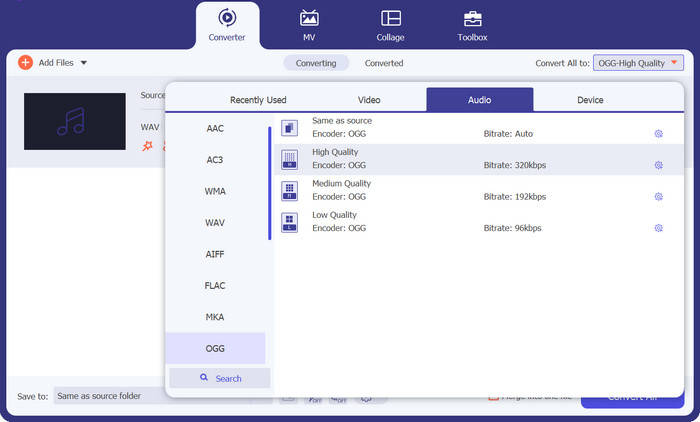
Stap 3. Voer de uitvoerlocatie in
Door de te selecteren Bladeren knop naast de Uitvoermap veld, kunt u de uitvoermap selecteren waar u het geconverteerde bestand wilt opslaan.
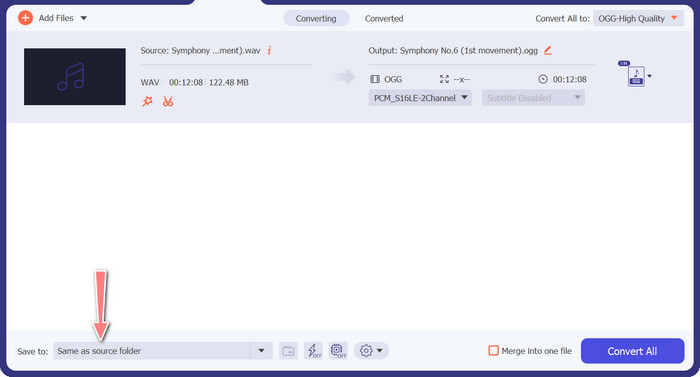
Stap 4. WAV naar OGG-bestandsconversie
Als u tevreden bent met uw opties, klikt u op de Alles omzetten knop om de conversie te starten. FVC Free Video Converter begint met het converteren van uw WAV-bestand naar het OGG-formaat. De voortgangsbalk geeft aan hoe ver het conversieproces is, evenals de geschatte resterende tijd.
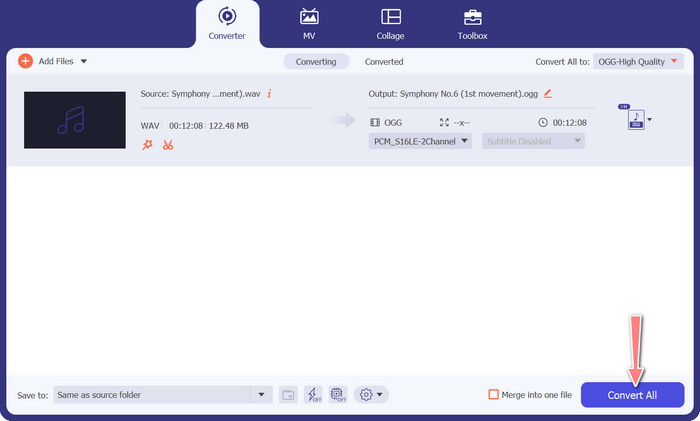
2. Gratis online audio-omzetter
De Gratis audio-omzetter online is een krachtige tool voor het online converteren van WAV naar OGG. Gebruikers kunnen snel WAV- of OGG-bestanden toevoegen en ze converteren naar het OGG-formaat met behulp van de eenvoudige interface. Met de converter kunnen gebruikers ook de uitvoerinstellingen wijzigen, zoals de bitsnelheid en bemonsteringsfrequentie, om de gewenste kwaliteit van OGG-bestanden te bereiken. Het conversieproces is snel en eenvoudig en consumenten kunnen hun gewijzigde bestanden rechtstreeks van de website downloaden.
Stap 1. Navigeer naar de Free Video Converter Online-website met uw favoriete webbrowser.
Stap 2. Upload het OGG-bestand dat u naar WAV wilt converteren door op de Voeg bestanden toe om te converteren knop.
Stap 3. Selecteer OGG als het uitvoerformaat van de Audio format menu's lijst met ondersteunde formaten. U kunt ook de bitsnelheid en uitvoerkwaliteit voor het OGG-bestand specificeren.
Stap 4. Klik op om het conversieproces te starten Converteren knop. Zo zet je OGG online om naar WAV.
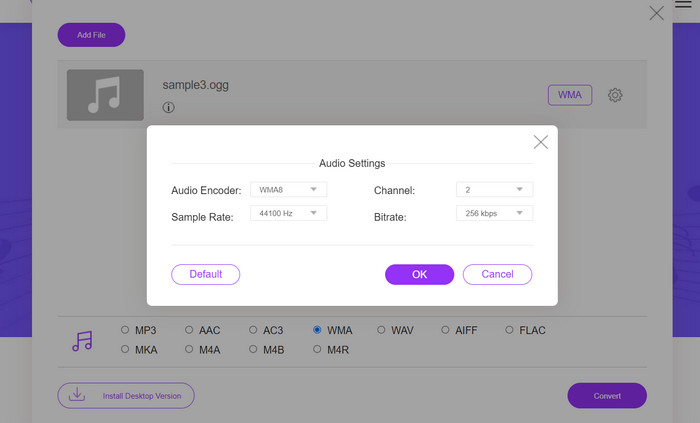
Deel 2. Converteer OGG naar WAV of WAV naar OGG met Audacity
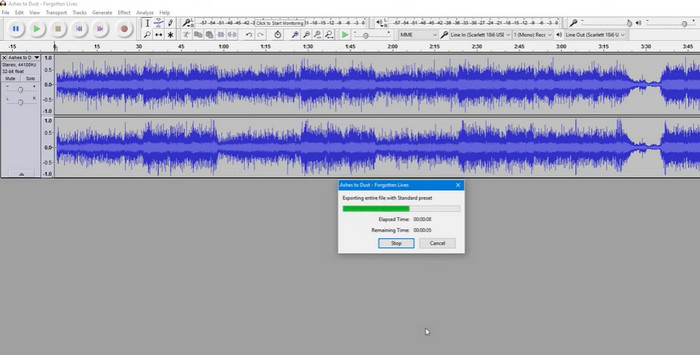
Deze tool is een open-source audiobewerkingssoftware die MP3-bestanden naar OGG-bestanden kan converteren. Audacity biedt naast conversie een verscheidenheid aan bewerkingstools en effecten, waardoor gebruikers hun audiobestanden kunnen aanpassen en verbeteren, waardoor het een veelzijdige tool is voor audiobewerking en conversiebewerkingen.
Bovendien is Audacity beschikbaar voor Windows, macOS en Linux, waardoor het overal beschikbaar is. Audacity is een goed alternatief voor iedereen die WAV-bestanden naar het OGG-formaat wil converteren vanwege de geavanceerde mogelijkheden en het gebruiksgemak. Bekijk de onderstaande gids om te leren hoe dit programma werkt.
Stap 1. Download en installeer Audacity op uw pc. Open Audacity en vervolgens het OGG- of WAV-bestand dat u wilt bewerken. Dit doe je door te selecteren Bestand > Openenen navigeer naar en selecteer het WAV-bestand op uw computer.
Stap 2. Zodra het WAV-bestand is geopend in Audacity, klikt u op het dossier, vervolgens Exporteren. In de Audio exporteren dialoogvenster, selecteer OGG Vorbis-bestanden als het bestandstype.
Stap 3. U kunt de kwaliteit van uw OGG-bestand aanpassen door de Kwaliteit schuifregelaar. Hogere kwaliteitsinstellingen zullen de bestandsgrootte vergroten, terwijl lagere kwaliteitsinstellingen de bestandsgrootte verkleinen maar de kwaliteit van het nummer kunnen verminderen.
Voordelen
- Het heeft de mogelijkheid om WAV batchgewijs naar OGG te converteren.
- Converteer OGG naar WAV op Windows, macOS en Linux.
Nadelen
- Het programma heeft geen speciale ondersteuningsgemeenschap.
Deel 3. Converteer OGG naar WAV of WAV naar OGG met VLC
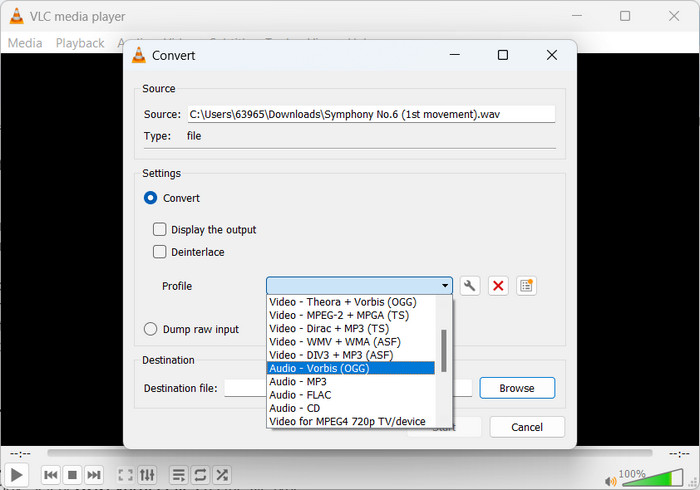
VLC-mediaspeler is een krachtige multimediatool die veel wordt gebruikt voor het afspelen van verschillende soorten mediabestanden. Veel gebruikers weten misschien niet dat dit programma ook goed werkt als OGG naar WAV voor Mac-tool. Met de ingebouwde conversietool kan de VLC-mediaspeler snel en eenvoudig WAV-bestanden converteren naar het OGG-formaat, zodat gebruikers kunnen genieten van hun favoriete muziek in verschillende formaten. Voor al uw behoeften op het gebied van audioconversie biedt de VLC-mediaspeler een eenvoudige en gebruiksvriendelijke oplossing, of u nu een enkel bestand of een reeks bestanden wilt converteren. Volg deze stappen om te leren hoe u een MP3-bestand converteert naar een OGG-bestand:
Stap 1. Om een video af te spelen, voert u VLC uit en kiest u uit de menubalk van de speler. De Converteren / opslaan optie verschijnt in een vervolgkeuzemenu; selecteer het.
Stap 2. Door op de te klikken Toevoegen knop, kies de WAV bestand dat u wilt converteren vanuit het gebied Bestandsselectie. Het is tijd om op de te klikken Converteren / opslaan knop wanneer u klaar bent om het bestand te converteren of op te slaan.
Stap 3. Klik op de Profiel vervolgkeuzemenu en kies Audio - Vorbis (OGG) als uw voorkeursprofiel.
Stap 4. Klik op de Bladeren knop rechts van de Bestemming bestandssectie om een nieuwe locatie en bestandsnaam voor het geconverteerde bestand op te geven. De conversie kan worden gestart door op de Start-knop onderaan het venster te klikken.
Voordelen
- Gebruiksvriendelijke interface.
- Het ondersteunt vele video- en audioformaten.
Nadelen
- Mogelijk verlies van audiokwaliteit.
Verder lezen:
Converteer MP3 naar OGG en geniet van superieure geluidskwaliteit
Hoe MP4 gratis naar WAV te converteren op desktop of online [2023]
Deel 4. Veelgestelde vragen over het converteren van OGG naar WAV
Kan ik meerdere WAV-bestanden tegelijk naar het OGG-formaat converteren?
Ja, veel audioconversiesoftware, waaronder FVC Video Converter Ultimate, ondersteunt batchconversie waarmee u WAV tegelijkertijd in batch naar OGG-indeling kunt converteren.
Is het mogelijk om OGG-bestanden terug te converteren naar het WAV-formaat?
Ja, het is mogelijk om OGG-bestanden terug te converteren naar WAV-formaat met behulp van audioconversiesoftware. Houd er echter rekening mee dat de audiokwaliteit kan worden beïnvloed als het originele WAV-bestand is gecomprimeerd naar OGG-indeling.
Kan ik mijn WAV-bestanden naast OGG naar andere audioformaten converteren?
Ja, de meeste audioconversiesoftware ondersteunt een breed scala aan audioformaten, waaronder MP3, AAC, FLAC en meer.
Gevolgtrekking
Het omzetten van uw WAV naar OGG formaat kan verschillende voordelen bieden, zoals het verkleinen van de bestandsgrootte en het behoud van audio van hoge kwaliteit. Ondertussen kunt u met de juiste audioconversietools en een beetje knowhow eenvoudig uw audiobestanden converteren naar het formaat dat het beste bij u past.



 Video Converter Ultimate
Video Converter Ultimate Scherm opnemer
Scherm opnemer



